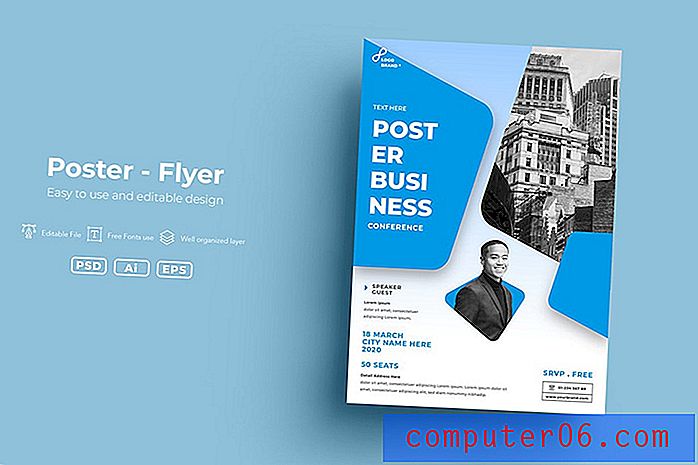Kā paslēpt cilni “Papildinājumi” programmā Word 2013
Mēs jau esam rakstījuši par to, kā noņemt pievienojumprogrammas Microsoft Word, taču, iespējams, rodas kāda cita problēma, ja virs Word lentes atrodas cilne ar apzīmējumu “Papildinājumi”. Šī cilne nodrošina piekļuvi papildinājumiem, kas pašlaik ir jūsu Word 2013 instalācijas daļa.
Šī cilne nav nepieciešami navigācijas elementi programmā Word 2013, tāpēc to ir iespējams paslēpt no skata. Tālāk sniegtajā ceļvedī sniegsim norādījumus par pievienojumprogrammu cilnes noņemšanu programmā Word.
Cilnes “Papildinājumi” slēpšana programmā Word 2013
Šajā rakstā norādītās darbības parādīs, kā paslēpt cilni, kas tiek parādīta loga augšdaļā ar nosaukumu “Papildinājumi”. Šo metodi var izmantot arī citu nevēlamu cilņu noņemšanai.
Tālāk ir norādīts, kā no Word 2013 lentes noņemt cilni “Papildinājumi” -
- Atvērts vārds 2013.
- Loga augšējā kreisajā stūrī noklikšķiniet uz cilnes Fails .
- Kreisās kolonnas apakšā noklikšķiniet uz Opcijas .
- Loga Word opciju kreisajā pusē noklikšķiniet uz cilnes Pielāgot lenti .
- Noklikšķiniet uz rūtiņas pa kreisi no opcijas Papildinājumi kolonnā loga labajā pusē, lai noņemtu atzīmi. Lai piemērotu izmaiņas, loga apakšā noklikšķiniet uz pogas Labi .
Šīs darbības tiek atkārtotas zemāk ar attēliem -
1. darbība: atveriet vārdu 2013.
2. darbība: loga augšējā kreisajā stūrī noklikšķiniet uz cilnes Fails .

3. solis: kreisās kolonnas apakšā noklikšķiniet uz Opcijas . Tiek atvērts jauns logs ar vārdu Opcijas .
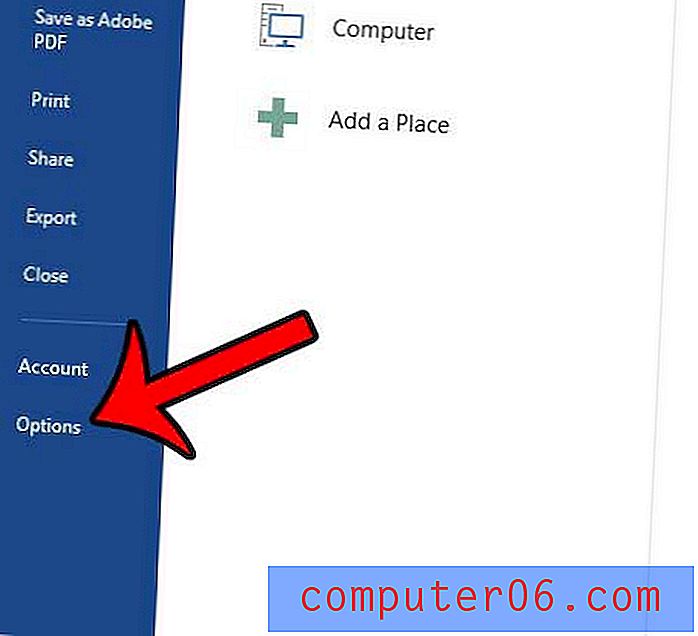
4. darbība: loga Word opcijas kreisajā pusē noklikšķiniet uz opcijas Pielāgot lenti .

5. solis: loga labajā pusē esošajā kolonnā atrodiet opciju Add-Ins, pēc tam noklikšķiniet lodziņā pa kreisi no tā, lai notīrītu atzīmi. Pēc tam loga apakšā noklikšķiniet uz pogas Labi, lai saglabātu izmaiņas un aizvērtu Word opcijas.
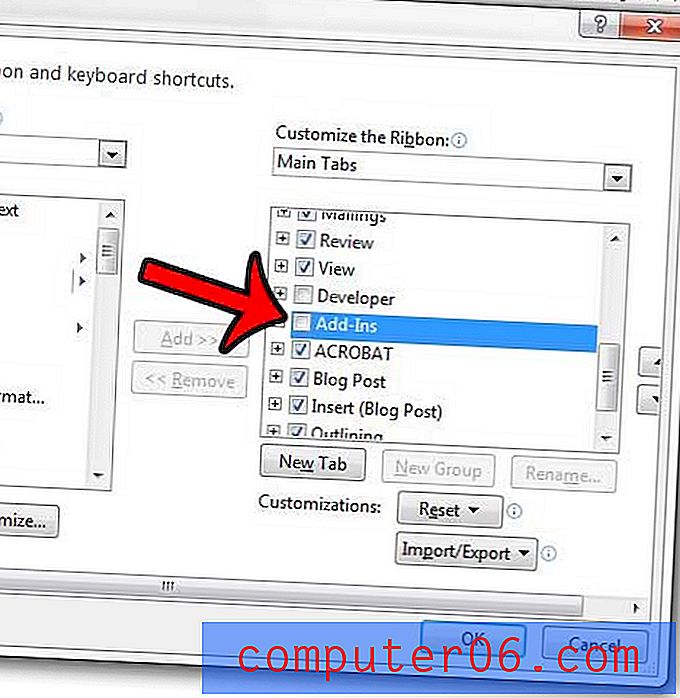
Cilne pievienojumprogrammas, kas atrodas virs lentes, tagad būtu jāslēpj.
Vai Word 2013 lente pēc noklusējuma ir samazināta? Uzziniet, kā lenti paplašināt programmā Word 2013, lai nodrošinātu ātrāku piekļuvi nepieciešamajiem rīkiem un iestatījumiem.